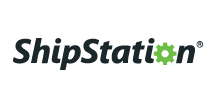各製品の資料を入手。
詳細はこちら →製品をチェック
RapidMiner からShipStation のデータに連携
ShipStation をRapidMiner Studio の標準コンポーネント及びデータソース構成ウィザードと統合します。
古川えりかコンテンツスペシャリスト
最終更新日:2022-10-29
この記事で実現できるShipStation 連携のシナリオ
こんにちは!ドライバー周りのヘルプドキュメントを担当している古川です。
この記事では、CData JDBC Driver for ShipStation をRapidMiner のプロセスと簡単に統合する方法を示します。この記事では、CData JDBC Driver for ShipStation を使用してShipStation をRapidMiner のプロセスに転送します。
RapidMiner のShipStation にJDBC Data Source として接続する
以下のステップに従ってShipStation へのJDBC 接続を確認できます。
- ShipStation 用の新しいデータベースドライバーを追加します。[Connections]->[Manage Database Drivers]とクリックします。
- 表示されるウィザードで[Add]ボタンをクリックし、接続に名前を入力します。
- JDBC URL のプレフィックスを入力します。
jdbc:shipstation: - インストールディレクトリのlib サブフォルダにあるcdata.jdbc.shipstation.jar ファイルにパスを入力して下さい。
- ドライバークラスを入力します。
cdata.jdbc.shipstation.ShipStationDriver
- 新しいShipStation 接続を作成します。[Connections]->[Manage Database Connections]とクリックします。
- 接続の名前を入力します。
- データベースシステムの場合は、以前構成したShipStation ドライバーを選択します。
- Host ボックスで接続文字列を入力します。
ShipStation 接続プロパティの取得・設定方法
ShipStation への接続には、BASIC 認証標準を使います。
- ShipStation アカウントにログインします。
- 右上隅にある[設定]アイコンをクリックします。左側にカラムメニューが表示されます。
- [アカウント]->[API 設定]をクリックします。
- [API 設定]ページで、API Key とAPI Secret を書き留めます。
ShipStation への認証
- APIKey:[API 設定]ページのAPI Key に設定します。
- APISecret:[API 設定]ページのSecret key に設定します。
ビルトイン接続文字列デザイナ
JDBC URL の構成については、ShipStation JDBC Driver に組み込まれている接続文字列デザイナを使用してください。JAR ファイルのダブルクリック、またはコマンドラインからJAR ファイルを実行します。
java -jar cdata.jdbc.shipstation.jar接続プロパティを入力し、接続文字列をクリップボードにコピーします。

以下は一般的な接続文字列です。
APIKey='YourAPIKey';APISecret='YourAPISecret' - 必要であればユーザー名とパスワードを入力します。

プロセス内の様々なRapidMiner オペレーターとのShipStation 接続を使用できます。ShipStation を取得するには、[Operators]ビューから[Retrieve]をドラッグします。
 [Retrieve]オペレータを選択した状態で、[repository entry]の横にあるフォルダアイコンをクリックして[Parameters]ビューで取得するテーブルを定義できます。表示されるRepository ブラウザで接続ノードを展開し、目的のサンプルセットを選択できます。
[Retrieve]オペレータを選択した状態で、[repository entry]の横にあるフォルダアイコンをクリックして[Parameters]ビューで取得するテーブルを定義できます。表示されるRepository ブラウザで接続ノードを展開し、目的のサンプルセットを選択できます。

最後に、[Retrieve]プロセスから結果に出力をワイヤリングし、プロセスを実行してShipStation を確認します。